《数字星球软件系统pc端总体功能》.docx
《《数字星球软件系统pc端总体功能》.docx》由会员分享,可在线阅读,更多相关《《数字星球软件系统pc端总体功能》.docx(32页珍藏版)》请在冰豆网上搜索。
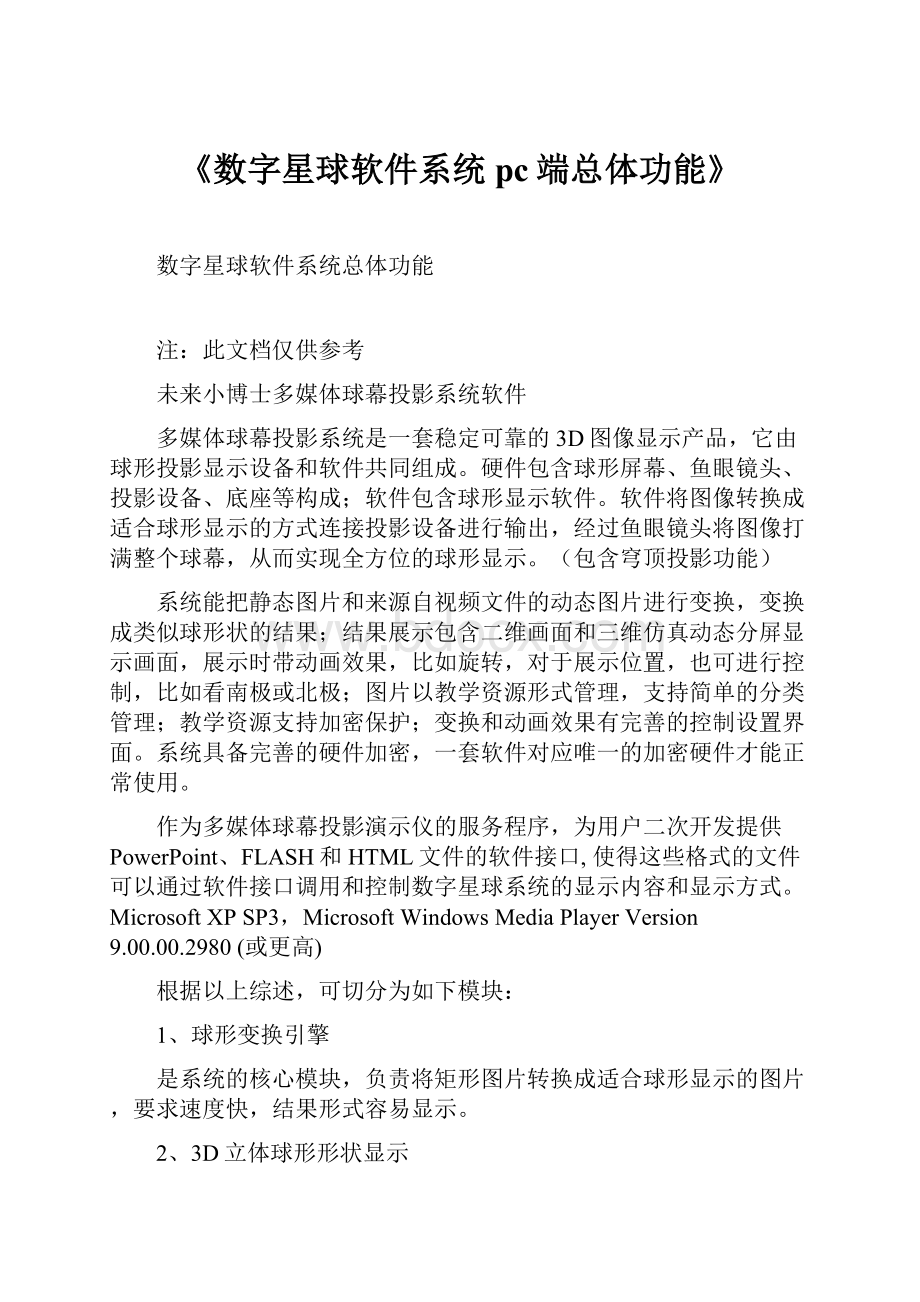
《数字星球软件系统pc端总体功能》
数字星球软件系统总体功能
注:
此文档仅供参考
未来小博士多媒体球幕投影系统软件
多媒体球幕投影系统是一套稳定可靠的3D图像显示产品,它由球形投影显示设备和软件共同组成。
硬件包含球形屏幕、鱼眼镜头、投影设备、底座等构成;软件包含球形显示软件。
软件将图像转换成适合球形显示的方式连接投影设备进行输出,经过鱼眼镜头将图像打满整个球幕,从而实现全方位的球形显示。
(包含穹顶投影功能)
系统能把静态图片和来源自视频文件的动态图片进行变换,变换成类似球形状的结果;结果展示包含二维画面和三维仿真动态分屏显示画面,展示时带动画效果,比如旋转,对于展示位置,也可进行控制,比如看南极或北极;图片以教学资源形式管理,支持简单的分类管理;教学资源支持加密保护;变换和动画效果有完善的控制设置界面。
系统具备完善的硬件加密,一套软件对应唯一的加密硬件才能正常使用。
作为多媒体球幕投影演示仪的服务程序,为用户二次开发提供PowerPoint、FLASH和HTML文件的软件接口,使得这些格式的文件可以通过软件接口调用和控制数字星球系统的显示内容和显示方式。
MicrosoftXPSP3,MicrosoftWindowsMediaPlayerVersion9.00.00.2980(或更高)
根据以上综述,可切分为如下模块:
1、球形变换引擎
是系统的核心模块,负责将矩形图片转换成适合球形显示的图片,要求速度快,结果形式容易显示。
2、3D立体球形形状显示
根据引擎结果,显示3D立体图像的指定视面位置,比如指定个经度和纬度,在位置指定后,3D立体图像还可根据三维立体空间的任意方向进行角度变换;指定位置还可连续进行变换,达到动画效果。
3、播放解码
支持加密文件的画面播放。
4、主界面
教学资源显示、动画控制、旋转控制(经、纬度控制)等。
5、软件设置界面
对演示系统的各种参数进行设置
6、教学资源配置和浏览
这个模块和其它模块不是同一软件。
暂定功能有配置一个分类对应哪个目录,共有哪些分类,某个图片或视频是不是加密过的,添加目录时,自动把目录下的非加密过图片或视频转成加密过形式。
7、加密解密
对静态图片和动态视频进行内容加密转换和解密转换,加密转换在教学资源配置界面调用,解密转换在变换引擎模块调用。
8、系统加密
系统具备完善的硬件加密,一套软件对应唯一的加密硬件才能正常使用。
软件分为以下功能模块,包括
Ø设备管理,对演示系统的各种参数进行设置。
Ø资源选择,操作选择课程演示内容;
Ø动画控制,控制当前播放动画的播放模式、速度、演示方式等;
Ø旋转控制,控制演示内容在球上的旋转和复位、控制演示内容绕经、纬度方向上的旋转等。
硬件环境
多媒体球幕投影系统是一套图像加强产品。
为了双屏输出,需要一个支持Directx9硬件加速的3D显示卡。
最低配置如表所示
部件
要求
CPU
intelE5400及以上
内存
2GB
显卡
最低512MB显存的高性能图形卡,支持双屏输出和Directx9
硬盘
160G以上
显示屏
分辨率1024*768
软件环境
WinXP/Win2003/Vista/Win7/Win8及其以上版本
WindowsMediaPlayer
支持格式
支持市面上流行的图片和视频格式:
MP4/3GP/MPG/AVI/WMV/FLV/SWF/JPG/DDS/BMP等。
详细内容:
软件主界面
(软件说明:
此软件中的所有可刻度、进度的光标都可通过键盘上的上、下、左、右键控制,其中上、左两键控制数值增加;右、下两键控制数值减小。
)
打开软件后,主界面显示如下图所示,主界面中央的为3D立体仿真地球旋转图像(3D立体仿真图像为已配置的课程资源)。
软件框的大小固定为1024*768,位置固定(软件左上角与显示器的左上角对齐)。
可以通过键盘快捷键来控制,快捷方式如表所示:
功能
快捷键
旋转
Ctrl+R
翻转
Ctrl+T
复位
Ctrl+I
复位到黄赤交角
Ctrl+O
单步旋转和旋转方向
方向键上↑下↓左←右→
旋转加速
Ctrl+↑
旋转减速:
Ctrl+↓
加速播放
Ctrl+K
减速播放
Ctrl+L
上一页
Ctrl+[
下一页
Ctrl+]
上一章
Ctrl+N或Ctrl+,
下一章:
Ctrl+M或Ctrl+.
主界面分为三个功能区:
1、程序框体:
左上角显示“
”产品名称及我们公司的LOGO“
”;右上角依次是“帮助”、“语音”、“背景设置”、“最小化”、“关闭软件”五个功能按钮(这五个功能按钮点击后另弹出一个新的界面,采用经典的windows程序界面)。
a)“帮助”选项包含了
1、“软件的操作说明”(软件各界面及功能介绍、简单的故障排除说明);
2、“软件关于”(软件的版本信息、所有权所属);
3、“手机客户端下载二维码”。
b)“语音”选项,语音识别功能(此功能需在软件设置里选定语音识别后方能正常使用)。
用户可以借助这个语音识别功能通过语音对软件进行控制。
语音控制功能采用第三方免费的语音控制组件。
选定此功能后显示语音控制命令,控制命令包括(播放、暂停、停止播放、旋转、翻转、旋转暂停、黄赤交角、复位、顺时针旋转、逆时针旋转、上一章、下一章、上一节、下一节)。
识别插入语音设备后图标由黑白变为彩色。
c)“背景设置”选项,背景更换功能可使用户根据自己的喜好自主更换背景图片背景图片指定文件夹为background。
(软件自带三个系统背景图像,用户可以选择这三个背景里的任意一款作为软件的背景图像,也可以在网上下载或自己设计个性化的背景图像(背景图像的分辨率为1024*768)放入background文件夹,重新打开软件后可以选择自己导入的图片作为背景图片)。
2、功能选择区:
软件设置、课程选择、动画控制、旋转控制四个功能模块。
3、3D立体仿真图像显示区。
(3D立体仿真图像为已配置的课程资源)。
资源选择
在主界面点击“资源选择”按钮后进入下图所示资源选择界面。
资源选择界面包含“球幕资源”、“穹幕资源”“拓展资源”三个子功能按钮。
a)点击“球幕资源”按钮进入球幕资源选择界面,球幕资源选择界面如下图所示:
目录方式为三级目录形式:
第一级别:
球幕资源(小学;初中;高中);穹幕资源;第二级别:
课程;第三级别:
章节选择。
其中“球幕资源”由包括了“小学”、“初中”、“高中”三个选项,每个选项都有对应各自课程的子选项;右边会对应显示该课程下的所有章节。
以上图为例当从左边的课程选择中点击“球幕资源——小学资源——01.地球动态系统”,右边章节选择会联动显示出“01.地球动态系统”下所有章节的列表:
蓝色星球;地球上的云;厄尔尼诺。
(默认播放该课程的第一章节,即:
蓝色星球)此时多媒体球幕投影系统上将显示蓝色星球的立体图像。
软件界面3D立体仿真图像显示区显示蓝色星球的3D立体仿真图像。
b)点击“穹幕资源”按钮进入穹幕资源选择界面,穹幕资源选择界面如下图所示:
c)点击“拓展资源”按钮进入拓展资源选择界面,拓展资源选择界面如下图所示:
在选定球幕、穹幕或拓展课程后就可以通过动画控制和旋转控制选项来对播放内容进行控制。
在选中内容播放的同时可以在动画控制、旋转控制、软件设置、课程选择任意切换,在由“动画控制、旋转控制、软件设置”切换至“课程选择”界面时依然显示的是选定后的课程界面。
为返回按钮,在进入各个资源的选择界面后,可以通过点击此按钮直接返回到资源选择界面。
动画控制
动画控制功能用来对播放内容(视频)进行控制。
控制视频的播放、暂停、快进、倒退等。
如果播放的素材内容是动画,则此界面的动画控制按钮是彩色可选择的;如果播放的素材内容是图片,则此界面的动画控制按钮时灰色不可选择的。
界面中央的星球显示同步的实时3D图像。
逐帧播放。
每单击一下播放一帧图像。
加速播放。
每单击一下播放帧数*2,一共分*2、*4、*6、*8四个档位。
点击此按钮后,按钮右端会出现如:
“*2”,的提示。
单击暂停按钮动画播放暂停,再次点击播放按钮动画以正常的播放帧数播放。
动画播放进度条,可手动拖动动画进度选择到某一帧处播放。
暂停/播放动画当老师需要就某个内容进行详细讲解时,老师可以利用此按钮让动画暂停,从而方便学生进行更深入、更详细的观察。
停止播放动画。
回到动画第一帧,并从第一帧开始播放。
回到动画的最后一帧
按钮表示的是动画循环播放模式,即:
从头到尾播放,接着从尾到头倒着播放,不断循环。
这个功能在某些场合特别有用,比如,系统中有一个“抽干海水”看海底构造的动画,当海水慢慢被抽干时,先露出来的部分一定是位置较高的海底;而当动画倒着播放时,一定是最深的海沟先被海水覆盖。
此按钮表示的是动画循环播放模式,与上面所介绍的模式不同,此模式是从头到尾播放,接着再从头到尾开始播放。
播放速度设置,对每秒钟播放的动画帧数进行控制,单位是FPS,最小为1FPS,最大为30FPS,默认为20fps,调节的单位是1FPS。
选项框内可手动输入数字,也可光标控制刻度表控制播放帧数。
旋转控制
界面中央的星球显示同步的实时3D图像,在未开启旋转的状态下可以通过光标选中3D仿真图像拖拽直接控制图像的显示角度。
旋转控制:
旋转控制用于同时控制纬度和经度的旋转方式。
以下所描述的旋转方向均为面对多媒体球幕投影系统所看到的方向。
此界面包含三块功能控制板:
旋转控制、经度控制盒纬度控制。
界面中央的星球显示同步的实时3D图像。
界面下方旋转控制栏:
(按照垂直水平面的中心轴为旋转轴旋转)
开起动画或视频的旋转特效,在没有开启纬度或经度旋转的情况下,默认按地轴从右到左(逆时针)旋转。
同时
图标显示为选中状态。
即此栏下的
键选定后图像只按照垂直水平面的中心轴为旋转轴旋转。
旋转方向如下图所示:
当旋转复位到黄赤交角时,很容易看出图像实际上是绕Z轴旋转的。
用于控制动画或视频的旋转方向。
此按钮会根据情况实现不同方式的旋转:
●在没有开启纬度或经度旋转的情况下,默认按经度从右到左旋转;
●开启经度旋转,而没有开启纬度旋转的情况下,按从右到左的方式旋转;
●开启纬度旋转,而没有开启经度旋转的情况下,按从下到上的方式旋转;
●同时开启经度和纬度的旋转的情况下,那么此时就会出现复杂的情况:
一方面图像在经度上从右到左进行旋转,另一方面图像又会在纬度上从下向上旋转;
用于控制动画或视频的旋转方向。
此按钮会根据情况实现不同方式的旋转:
●在没有开启纬度或经度旋转的情况下,默认按经度从左到右旋转;
●开启经度旋转,而没有开启纬度旋转的情况下,按从左到右的方式旋转;
●开启纬度旋转,而没有开启经度旋转的情况下,按从上到下的方式旋转;。
●同时开启经度和纬度的旋转的情况下,那么此时就会出现复杂的情况:
一方面图像在经度上从左到右进行旋转,另一方面图像又会在纬度上从上向下旋转。
当点击
、
两种旋转方式的任何一种旋转,都会先停止另外一种旋转往该方向的相反方向进行旋转。
旋转到黄赤交角,地球公转轨道面(黄道面)与赤道面(天赤道面)的交角。
如上图:
地轴与Z轴成23.5°夹角的位置。
复位按钮,无论画面旋转到任何位置,都会将经度和纬度复位到最初位置。
旋转速度,对每分钟播放的内容转多少转进行控制,单位是rpm,最小为1rpm,最大为25rpm,默认为2rpm,调节的单位是1rpm。
可光标控制刻度表控制每分钟播放的内容转多少转。
设置速度后设置立即生效。
转速角度,(以一个经过球心的球体横截面为例,将此横截面与球体的交叉圆平均分成360份。
一份的单位就是1个转速角度)。
对播放内容的转速角度多少进行监控和控制,单位是1°,中心值为0°,左端为西经最大-180°其次为﹢179°,右端为东经最小+180°其次为﹣179°(这样可以在旋转开始后使得刻度表标可以在刻度表上循环游动);调节的单位是1°,默认转速角度值为0°即本初子午线的位置。
选项框内可手动输入数字(输入的数字小于-180°或大于+180°时按输入数字前的设置运行,可输入小数值按照四舍五入的规则自动取整数)输入数值后按Enter键生效,也可光标拖拽控制刻度表对播放内容的转速角度多少进行监控和控制。
设置正确的数值后设置立即生效。
经纬度线知识:
如图2-28所示:
纬度范围在0-90度之间,分为南纬、北纬,,赤道以北为北纬,赤道以南为南纬,赤道纬度为0度,自赤道向南北南极纬度逐渐增大,到两个极点变成90度。
经度范围在0-180度之间,分为东经和西经,将经过英国伦敦格林尼治天文台的那条经线规定为0度经度即本初子午线,0度经线以东为东经,0度经线以西为西经,自0度经线向东,东经度数越来越大,自0度经线向西,西经度数越来越大,最终重合在180度经线(即东经180与西经180重合在一起,简称180度经线)
经度控制说明:
(按照地轴为旋转轴旋转)
开起动画或视频的旋转特效,在没有开启纬度或经度旋转的情况下,默认按地轴从右到左(逆时针)旋转。
同时经度控制栏里
图标显示为选中状态。
即此栏下的
键选定后图像只按照地轴为旋转轴旋转。
如图所示
当旋转复位到黄赤交角时,很容易看出图像实际上是绕地轴旋转的。
动画或视频按照经度从右往左旋转。
动画或视频按照经度从左往右旋转。
*当点击两种旋转方式的任何一种旋转,都会先停止另外一种旋转往该方向的相反方向进行旋转。
旋转速度,对每分钟播放的内容转多少转进行控制,单位是rpm,最小为1rpm,最大为25rpm,默认为2rpm,调节的单位是1rpm。
选项框内可手动输入数字(输入的数字小于1或大于25时按输入数字前的设置运行),也可光标控制刻度表控制每分钟播放的内容转多少转。
设置正确的速度后设置立即生效。
转速角度,对播放内容的转速角度多少进行监控和控制,单位是1°,中心值为0°,左端为西经最大-180°其次为﹢179°,右端为东经最小+180°其次为﹣179°(这样可以在旋转开始后使得刻度表标可以在刻度表上循环游动);调节的单位是1°,默认转速角度值为0°即本初子午线的位置。
选项框内可手动输入数字(输入的数字小于-180°或大于+180°时按输入数字前的设置运行,可输入小数值按照四舍五入的规则自动取整数)输入数值后按Enter键生效,也可光标拖拽控制刻度表对播放内容的转速角度多少进行监控和控制。
设置正确的数值后设置立即生效。
是转速角度复位按钮,无论画面旋转到任何位置,都会将经度复位到最初位置。
纬度控制说明:
(按照平行于水平面的中心轴为旋转轴旋转)
开起动画或视频的旋转特效,在没有指定动画或视频从下往上,还是从上往下旋转的情况下默认从下往上旋转。
同时纬度控制栏里
图标显示为选中状态。
即此栏下的
键选定后图像只按照平行于水平面的中心轴为旋转轴旋转。
如图所示
当旋转复位到黄赤交角时,很容易看出图像实际上是绕X轴旋转的。
动画或视频按照纬度从下往上旋转。
动画或视频按照纬度从上往下旋转。
*当点击两种旋转方式的任何一种旋转,都会先停止另外一种旋转往该方向的相反方向旋转。
旋转速度,对每分钟播放的内容转多少转进行控制,单位是rpm,最小为1rpm,最大为25rpm,默认为2rpm,调节的单位是1rpm。
选项框内可手动输入数字(输入的数字小于1或大于25时按输入数字前的设置运行),也可光标控制刻度表控制每分钟播放的内容转多少转。
设置正确的速度后设置立即生效。
转速角度,对播放内容的转速角度多少进行监控和控制,我们依然把纬度分为360份,单位是1°,中心值为90°即赤道位置,上端为南纬最大269°,其中180°处为北极中心;下端为北纬最小-90°其中0°处为南极中心;调节的单位是1°,默认转速角度值为90°即赤道的位置。
选项框内可手动输入数字(输入的数字小于-90°或大于+270°时按输入数字前的设置运行,可输入小数值,软件按照四舍五入的规则自动取整数)输入数值后按Enter键生效,也可光标拖拽控制刻度表对播放内容的转速角度多少进行监控和控制。
设置正确的数值后设置立即生效。
是转速角度复位按钮,无论画面旋转到任何位置,都会将纬度复位到最初位置。
软件设置
可通过快捷键ctrl+s或者点击界面的设置图标进入设置界面,设置界面包含以下几个部分。
1显示设置
2启动状态
3播放设置
5资源设置
1显示设置此项用来对软件的显示模式和球幕硬件的图像显示进行调整和设置。
显示模式:
显示模式有三种,分别如下
(1)数字星球:
将动画或视频显示在球形屏幕上。
数字星球的球型屏幕可以看做是二屏,是对电脑桌面的扩展屏。
“显示位置”为设置图像将要显示的位置,有“Display1”、“Display2”、“Display3”三个固定的选择项,点击右方的下拉图标后显示三个选择项,“Display1”为显示器1,选定此选项后将在当前显示器正中央显示出经过软件处理后的图像;“Display2”为显示器2,选定此选项后经过软件处理后的图像在显示器2正中央显示;“Display3”为显示器3,选定此选项后经过软件处理后的图像在显示器3正中央显示。
(前提是本软件安装的电脑有三个显示器。
如果本软件安装的电脑只有一个显示器,在选中“Display2”后,在选项框下方将出现“Display2无法获取,现在使用Display1设置”;同理选中“Display3”后也是如此。
)图像的分辨率根据设置的显示器的分辨率自适应(支持的最大的分辨率为1600,最小分辨率为512),如显示器2的分辨率为1440*900,选定此显示器后,图像在显示器2正中央显示,图像分辨率自动调整为900*900。
(2)球形仿真:
将弹出一个窗口,用于预览图像或视频在球形显示屏上的效果。
(软件主界面的球星实时显示图像就是这个球形仿真)。
弹出的窗口大小跟随当前显示器设置的分辨率大小显示,窗口正好铺满整个屏幕。
窗口的大小可以通过拖拽窗口边框任意调节,窗口显示的图像跟随窗口大小的变化而变化;窗口的位置可以通过光标选定窗口的选定栏后拖拽到任意位置。
(3)平面正常输出:
将弹出一个窗口,将图像或视频在显示器上展开,实际上就是以二维米勒投影的方式显示出来。
弹出的窗口大小跟随当前显示器设置的分辨率大小显示,窗口正好铺满整个屏幕。
窗口的大小可以通过拖拽窗口边框任意调节,窗口显示的图像跟随窗口大小的变化而变化;窗口的位置可以通过光标选定窗口的选定栏后拖拽到任意位置。
显示的内容为球幕显示的图像没有经过软件处理前的内容。
(动画以动画的形式展现,图片以图片的形式展现)。
显示调节:
开启遮罩:
开启遮罩能够遮掉圆形输出外围的一些内容,用于设定只输出指定范围内的图像,遮盖范围由纬度因子决定。
纬度因子量程为(0.1-1),默认为1,即系统正常输出的显示影像大小。
遮罩功能只能向下设置数值,输入的数字为倍率值。
如:
输入0.8,则输出的圆形图像半径为原本输出图像半径的0.8倍,有0.2的半径外围被遮挡。
开启亮度调节:
调节球的亮度均匀性,由于球形显示的原理决定了球的下半部分亮度要高于上半部分,可通过开启亮度调节使球的上下部分亮度一致,调节因子为0-1,可根据实际情况调节。
调节原理就是调节输出图像中心和边缘的亮度,具体的量程单位由最终的软硬件的最佳调试结果为基准。
两级翻转:
用于设置球形输出时翻转两极。
球幕缩放比例:
用来对经过平面转球型软件转换后的输出图像的大小进行调节,通过设置缩放比例调整图像在球形屏幕上的位置和大小,取值范围(0.5-2)默认为1.0即经过软件处理后正常输出的图像为1.0。
输入的数字为等比倍率值,即:
如果输入数值1.2,则经过平面转球型软件转换后的输出的图像等比放大1.2倍;如果输入数值0.6,则经过平面转球型软件转换后的输出的图像等比缩小0.6倍。
穹幕缩放比例:
指无变形输出时的缩放比例,即不经过平面转球型软件转换后的输出图像的大小进行调节。
通过设置缩放比例调整图像在穹幕上的位置和大小,取值范围(0.5-2)默认为1.0即经过软件处理后正常输出的图像为1.0。
输入的数字为等比倍率值,即:
如果输入数值1.2,则不经过平面转球型软件转换后的输出的图像等比放大1.2倍;如果输入数值0.6,则经过平面转球型软件转换后的输出的图像等比缩小0.6倍。
中心偏移:
设置输出的中心偏移量,用于微调图像在球上的偏心问题,调节量程为(-100——+100),单位是0.1mm。
若遇到球幕图像偏心,首先调节投影机的镜头位移,然后再使用此设置进行微调。
点击复位按钮将恢复到原始不偏移状态。
启动状态:
此选项卡用于设置多媒体球幕投影系统启动时的默认状态。
启动运行:
最小化:
设置启动时界面是否是最小化状态。
开启此选项后打开此程序后程序以最小化的形式显示,程序依然正常运转。
运行关联内容:
设置是否运行关联的内容,关联内容可以是一个描述图像的web或txt文档,开启此功能,需要在章节的配置文件中设置,内容显示会在播放对应图像或动画时自动打开。
运行关联音频:
设置是否播放关联的声音文件,用于打开动画或视频的背景音效,关联音频需要在章节的配置文件中设置。
动画播放:
立刻播放:
用来设置程序启动后是否立即播放课程内容,此项默认为选定状态,
用来设置动画的播放速度,每秒钟播放的动画帧数进行控制,单位是FPS,最小为1FPS,最大为30FPS,调节的单位是1FPS。
选项框内手动输入数字,默认为20fps。
播放一次、循环播放、往复播放:
三个选项为单选项,仅可选中其一。
播放一次:
选定此项后软件默认只对当前选定的内容播放一次后停止;循环播放:
选定此项后软件默认只对当前选定课程内的章节内容依次循环播放一次后停止;往复播放:
选定此项后软件默认对当前选定课程内的章节内容依次无限循环播放,用户重选课程或干预后播放停止。
旋转状态:
自动旋转选项,按键选定后打开软件图像自动按逆时针方向旋转。
旋转速度,对每分钟播放的内容转多少转进行控制,单位是rpm,最小为1rpm,最大为25rpm,默认为2rpm,调节的单位是1rpm。
可光标控制刻度表控制每分钟播放的内容转多少转。
逆时针旋转,默认为此选项。
顺时针旋转。
、
两个选项为单选项,仅可选中其一。
语音设置:
用来开启语音识别功能,默认为系统自带语音识别。
自带语音识别和讯飞语音识别两个选项为单选项,仅可选中其一。
为输入语音的音量大小调节。
默认为最大值。
播放设置:
用来对播放内容的方式进行设置。
分为“重复设置“和”播放设置“两项。
重复设置:
重复章:
播放时是否重复当前章,当此选项选中时,当播放到当前章的最后一页时再次点击下一页将播放当前章的第一页,否则播放下一章的第一页。
重复课程:
播放时是否重复整个课程,当此选项选中时,当播放到最后一章时再次点击下一章将播放第一章,否则依然在最后一章不动。
播放设置:
自动翻页前完成动画:
选中此选项后,系统在进行自动演示时,如果间隔时间到了,但动画的播放仍未完成,那么将首先完成动画的播放,再播放下一个图像或者动画。
如果不选择这个选项,那么时间到了就直接播放下一个图像或者动画。
翻页时间:
间隔多长时间后系统会自动前进到下一个图像或者动画,时间单位:
秒,默认为15秒。
是否自动进入演示模式:
是指是否在空闲了一定的时间后自动进入演示模式,演示模式是指软件将根据翻页时间的设置进行自动翻页。
进行整个